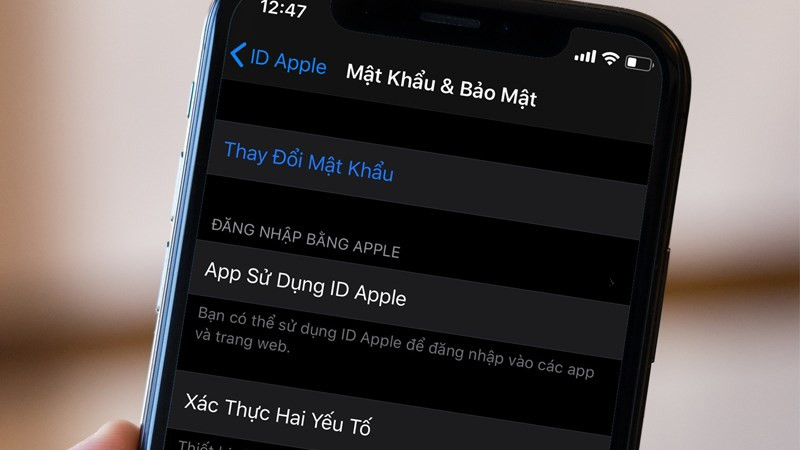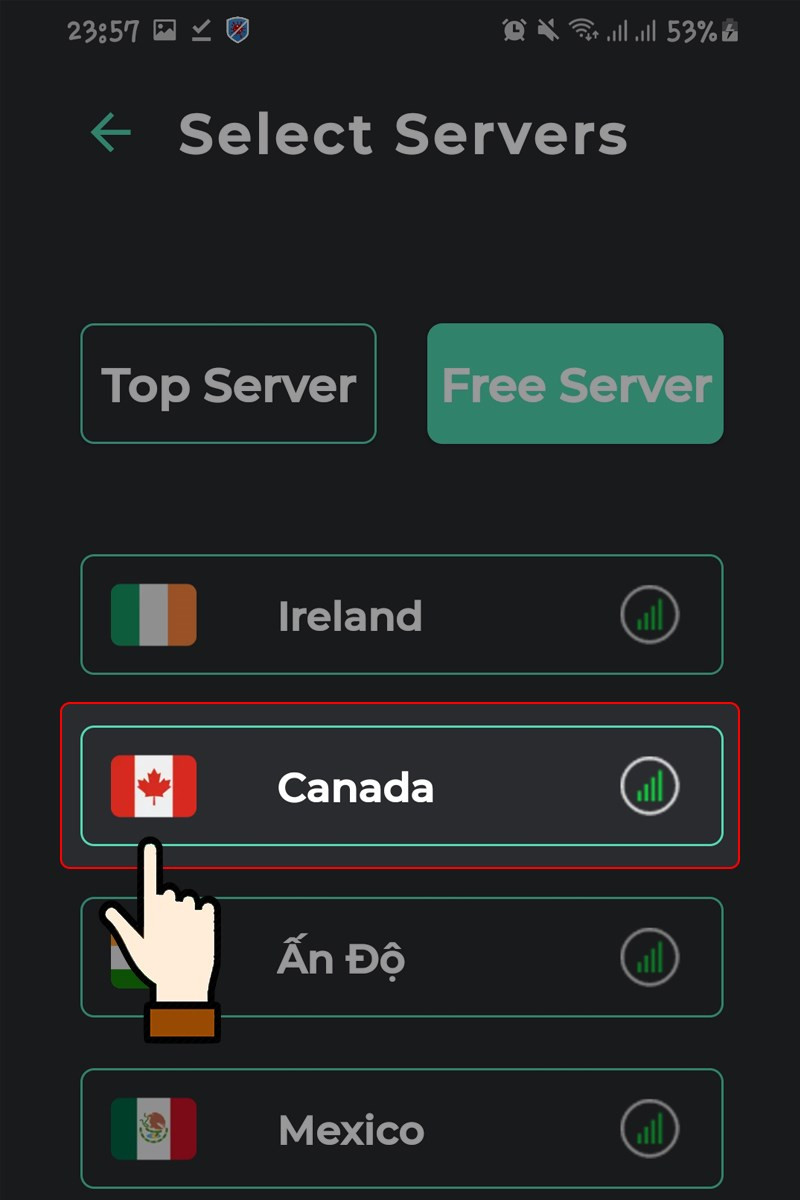
Hướng Dẫn Chi Tiết Cách Tải và Cài Đặt Pokemon Unite Trên Mọi Nền Tảng
Bạn là fan cuồng Pokemon và đang nóng lòng trải nghiệm tựa game MOBA đình đám Pokemon Unite? Bài viết này sẽ hướng dẫn bạn chi tiết cách tải và cài đặt Pokemon Unite trên điện thoại Android, iOS và cả trên PC, giúp bạn dễ dàng tham gia đấu trường Pokemon sôi động.
Pokemon Unite – Siêu Phẩm MOBA Thế Giới Pokemon
Pokemon Unite đã tạo nên cơn sốt trong cộng đồng game thủ ngay từ khi những hình ảnh đầu tiên được TiMi Studios (Tencent) và The Pokemon Company hé lộ. Với lối chơi MOBA 5v5 hấp dẫn tương tự Liên Minh Huyền Thoại hay DOTA 2, Pokemon Unite hứa hẹn mang đến những trận đấu kịch tính và đầy thú vị. Bạn sẽ được điều khiển những Pokemon huyền thoại như Charizard, Pikachu, Squirtle… chiến đấu, thu thập điểm và giành chiến thắng. Điểm đặc biệt của Pokemon Unite là khả năng chơi chéo giữa các nền tảng Nintendo Switch, Android và iOS, giúp bạn dễ dàng kết nối với bạn bè dù sử dụng thiết bị khác nhau.
Tải Pokemon Unite Trên Android
Có hai cách để tải Pokemon Unite trên Android: tải trực tiếp file APK và cài đặt hoặc chuyển vùng CH Play sang Canada để tải.
1. Tải Trực Tiếp File APK
- Bước 1: Tìm và tải file APK Pokemon Unite. (Lưu ý tìm nguồn tải uy tín để tránh rủi ro về bảo mật.)
- Bước 2: Sau khi tải xong, bạn cần cài đặt file APK. Chi tiết cách cài đặt sẽ được hướng dẫn ở phần dưới.
2. Chuyển Vùng CH Play Sang Canada
- Bước 1: Cài đặt ứng dụng VPN và chuyển vùng sang Canada. Một số VPN phổ biến bạn có thể sử dụng như Panda VPN, ExpressVPN, NordVPN…
- Bước 2: Xóa dữ liệu ứng dụng CH Play. Vào Cài đặt > Ứng dụng > CH Play > Lưu trữ > Xóa dữ liệu.
- Bước 3: Mở CH Play, thêm phương thức thanh toán quốc tế (nếu cần).
- Bước 4: Tìm kiếm “Pokemon Unite” và tiến hành cài đặt.
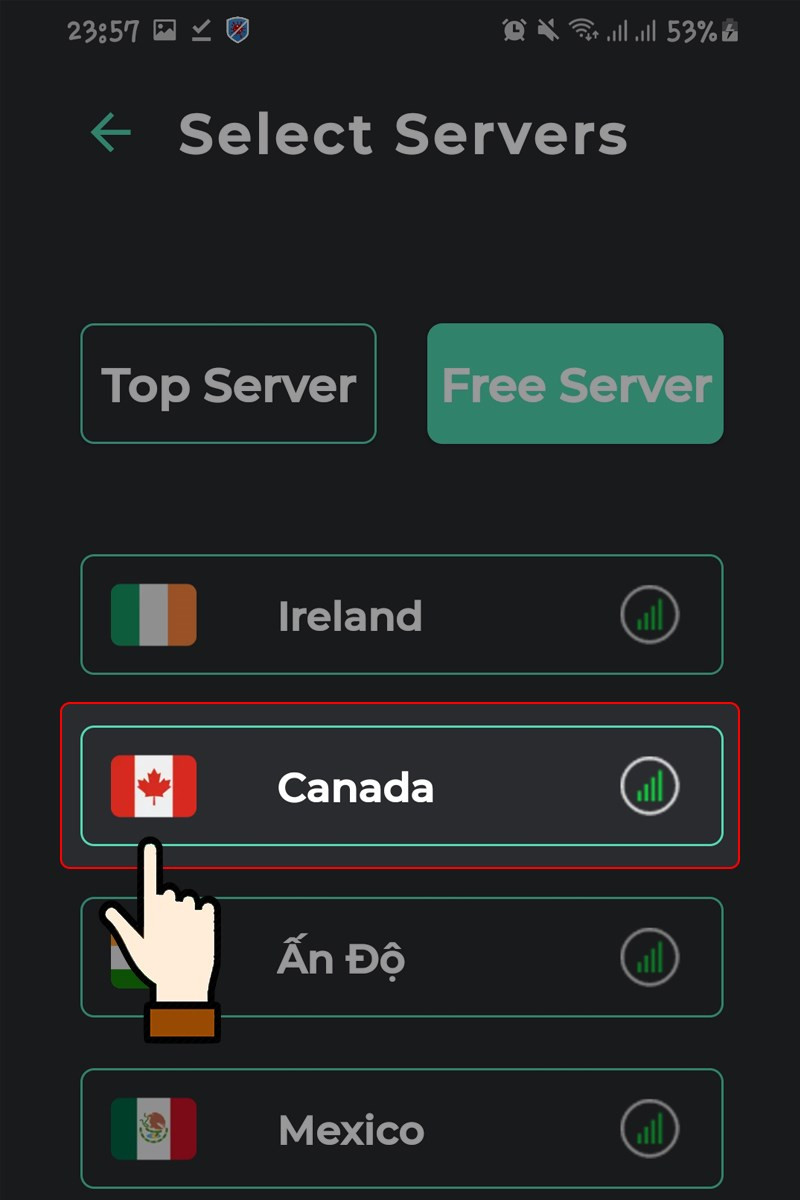
Cài Đặt File APK Pokemon Unite Trên Android
Sau khi tải file APK, bạn cần thực hiện các bước sau để cài đặt:
- Bước 1: Cài đặt ứng dụng quản lý file như X-plore File Manager.
- Bước 2: Mở ứng dụng quản lý file, tìm đến thư mục chứa file APK Pokemon Unite (thường là thư mục Download).
- Bước 3: Chọn file APK và tiến hành cài đặt. Nếu gặp thông báo yêu cầu cho phép cài đặt từ nguồn không xác định, hãy bật tính năng này trong cài đặt bảo mật của điện thoại.
- Bước 4: Sau khi cài đặt xong, bạn cần sao chép file OBB (nếu có) vào thư mục obb trong thư mục Android trên bộ nhớ trong của điện thoại.
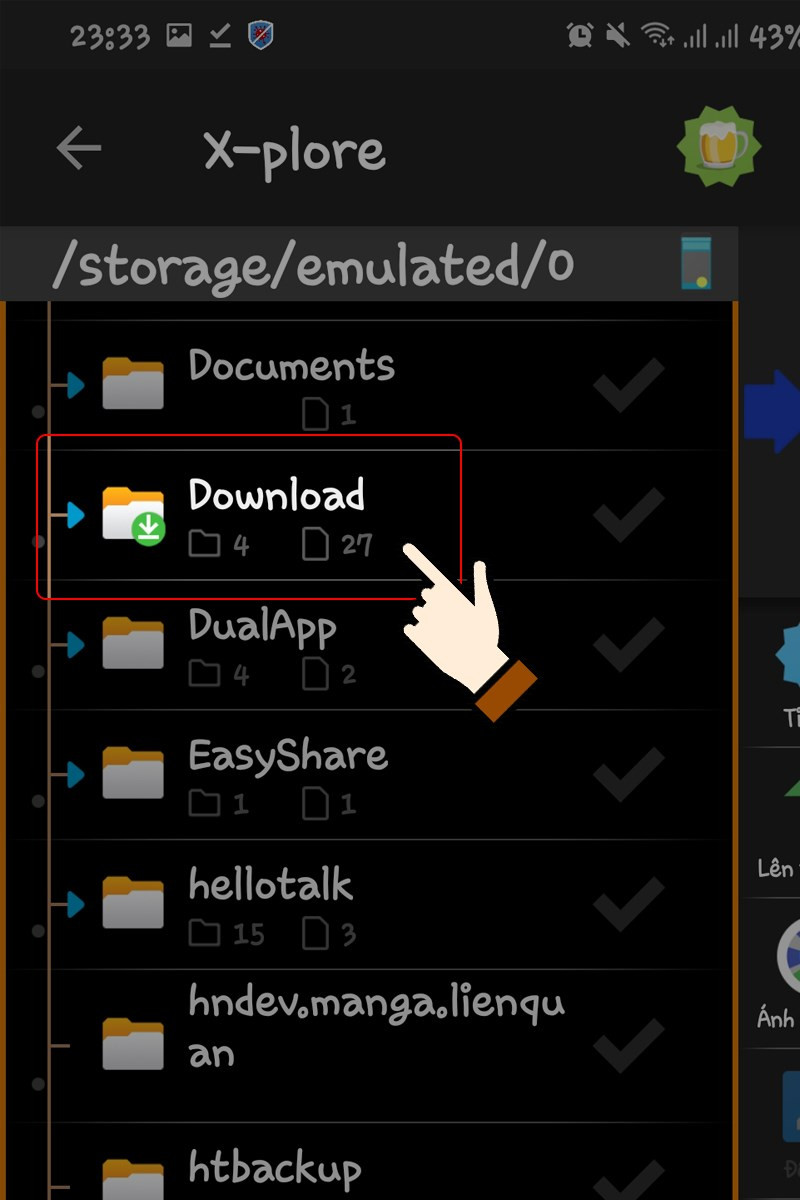
Tải Pokemon Unite Trên iOS
Để tải Pokemon Unite trên iOS, bạn cần chuyển vùng App Store sang Singapore:
- Bước 1: Mở App Store, vào phần tài khoản của bạn.
- Bước 2: Chọn “Quốc gia/Vùng” > “Thay đổi Quốc gia hoặc Vùng” > “Singapore”.
- Bước 3: Điền thông tin yêu cầu và đồng ý với các điều khoản.
- Bước 4: Tìm kiếm “Pokemon Unite” trên App Store và tải về.
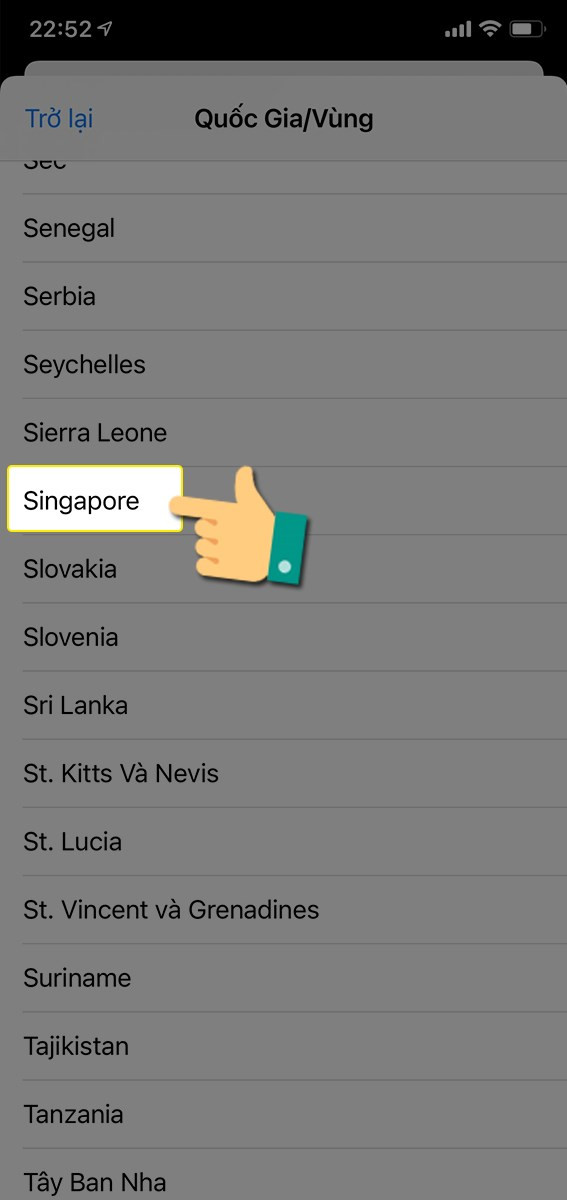
Tải Pokemon Unite Trên PC
Bạn cũng có thể trải nghiệm Pokemon Unite trên PC thông qua các giả lập Android như Bluestacks, NoxPlayer… Cách thực hiện khá đơn giản:
- Bước 1: Tải và cài đặt phần mềm giả lập Android trên PC.
- Bước 2: Tải file APK Pokemon Unite.
- Bước 3: Kéo thả file APK vào cửa sổ giả lập để cài đặt.
Kết Lại
Hy vọng bài viết này đã giúp bạn nắm rõ cách tải và cài đặt Pokemon Unite trên các nền tảng khác nhau. Chúc bạn có những giờ phút trải nghiệm thú vị cùng tựa game MOBA hấp dẫn này! Hãy chia sẻ bài viết nếu bạn thấy hữu ích nhé!